Exécuter une trace sur Azure SQL Managed Instance en utilisant l’authentification Windows pour les principaux Microsoft Entra
Cet article montre comment se connecter et exécuter une trace sur Azure SQL Managed Instance en utilisant l’authentification Windows pour les principaux dans Microsoft Entra ID (anciennement Azure Active Directory). L'authentification Windows constitue un moyen pratique pour les clients de se connecter à une instance gérée, en particulier pour les administrateurs de bases de données et les développeurs qui ont l'habitude de lancer SQL Server Management Studio (SSMS) avec leurs informations d'identification Windows.
Cet article présente deux options permettant d'exécuter un suivi sur une instance gérée : vous pouvez effectuer un suivi avec des événements étendus ou avec SQL Server Profiler. Même si SQL Server Profiler peut encore être utilisé, la fonctionnalité de suivi utilisée par SQL Server Profiler est dépréciée et sera supprimée dans une future version de Microsoft SQL Server.
Remarque
Microsoft Entra ID était anciennement appelé Azure Active Directory (Azure AD).
Prérequis
Pour utiliser l'authentification Windows afin de se connecter et d'exécuter une trace sur une instance gérée, vous devez d'abord répondre aux conditions suivantes :
- Configurer l’authentification Windows pour Azure SQL Managed Instance à l’aide de Microsoft Entra et Kerberos.
- Installez SQL Server Management Studio (SSMS) sur le client qui se connecte à l'instance gérée. L'installation de SSMS inclut SQL Server Profiler et des composants intégrés pour créer et exécuter des traces d'événements étendus.
- Activez les outils sur votre machine cliente pour vous connecter à l'instance gérée. Cela peut se faire de l'une des manières suivantes :
- Pour créer ou modifier des sessions d'événements étendus, assurez-vous que votre compte possède l’autorisation de serveur de ALTER ANY EVENT SESSION sur l'instance gérée.
- Pour créer ou modifier des traces dans SQL Server Profiler, assurez-vous que votre compte dispose de l'autorisation de serveur de ALTER TRACE sur l'instance gérée.
Si vous n'avez pas encore activé l'authentification Windows pour les principaux Microsoft Entra sur votre instance gérée, vous pouvez exécuter une trace sur une instance gérée en utilisant une option d’authentification Microsoft Entra, notamment :
- Le mot de passe offre une authentification avec les informations d’identification de Microsoft Entra
- Universaelle avec MFA ajoute l’authentification multifacteur
- Integré utilise des fournisseurs de fédération tels que Active Directory Federation Services (ADFS) pour permettre des expériences d’authentification unique (SSO)
- Le principal de service permet l’authentification à partir des applications Azure
- L’identité managée active l’authentification à partir d’applications affectées aux identités Microsoft Entra
Exécuter une trace avec des événements étendus
Pour exécuter une trace avec des événements étendus sur une instance gérée en utilisant l'authentification Windows, vous devez d'abord connecter Object Explorer à votre instance gérée en utilisant l'authentification Windows.
Lancez SQL Server Management Studio depuis une machine cliente sur laquelle vous vous êtes connecté à l'aide de l'authentification Windows.
La boîte de dialogue « Se connecter au serveur » devrait automatiquement apparaître. Si ce n'est pas le cas, assurez-vous que l’Explorateur d'objets est ouvert et sélectionnez Se connecter.
Entrez le nom de votre instance gérée comme Nom du serveur. Le nom de votre instance gérée doit être dans un format similaire à
managedinstancename.12a34b5c67ce.database.windows.net.Après Authentification, sélectionnez Authentification Windows.
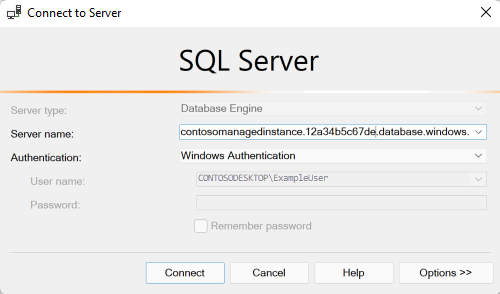
Sélectionnez Connecter.
Maintenant que l’Explorateur d'objets est connecté, vous pouvez créer et exécuter une trace sur les événements étendus. Suivez les étapes de Démarrage rapide : Événements étendus dans SQL Server pour apprendre à créer, tester et afficher les résultats d'une session d'événements étendus.
Exécuter une trace avec Profiler
Pour exécuter une trace avec SQL Server Profiler sur une instance gérée en utilisant l'authentification Windows, lancez l'application Profiler. Profiler peut être exécuté à partir du menu Démarrer de Windows ou de SQL Server Management Studio.
Dans le menu Fichier, sélectionnez Nouvelle trace.
Entrez le nom de votre instance gérée comme Nom du serveur. Le nom de votre instance gérée doit être dans un format similaire à
managedinstancename.12a34b5c67ce.database.windows.net.Après Authentification, sélectionnez Authentification Windows.
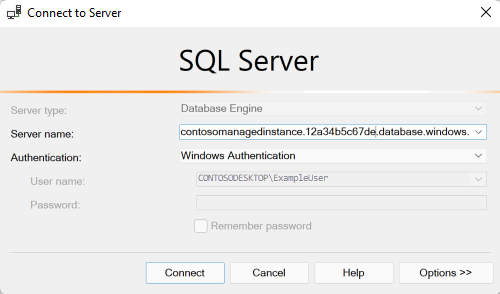
Sélectionnez Connecter.
Suivez les étapes de Créer une trace (SQL Server Profiler) pour configurer la trace.
Sélectionnez Exécuter après avoir configuré la trace.
Étapes suivantes
En savoir plus sur l’authentification Windows pour les principaux Microsoft Entra avec Azure SQL Managed Instance :
- Qu’est-ce que l’authentification Windows pour les principaux Microsoft Entra sur Azure SQL Managed Instance ?
- Comment configurer l’authentification Windows pour Azure SQL Managed Instance en utilisant Microsoft Entra et Kerberos
- Implémentation de l’Authentification Windows pour Azure SQL Managed Instance avec Microsoft Entra ID et Kerberos
- Événements étendus
Commentaires
Bientôt disponible : Tout au long de 2024, nous allons supprimer progressivement GitHub Issues comme mécanisme de commentaires pour le contenu et le remplacer par un nouveau système de commentaires. Pour plus d’informations, consultez https://aka.ms/ContentUserFeedback.
Envoyer et afficher des commentaires pour